5 Cara Untuk Memperbaiki Tiada Suara Bug di Minecraft (04.26.24)
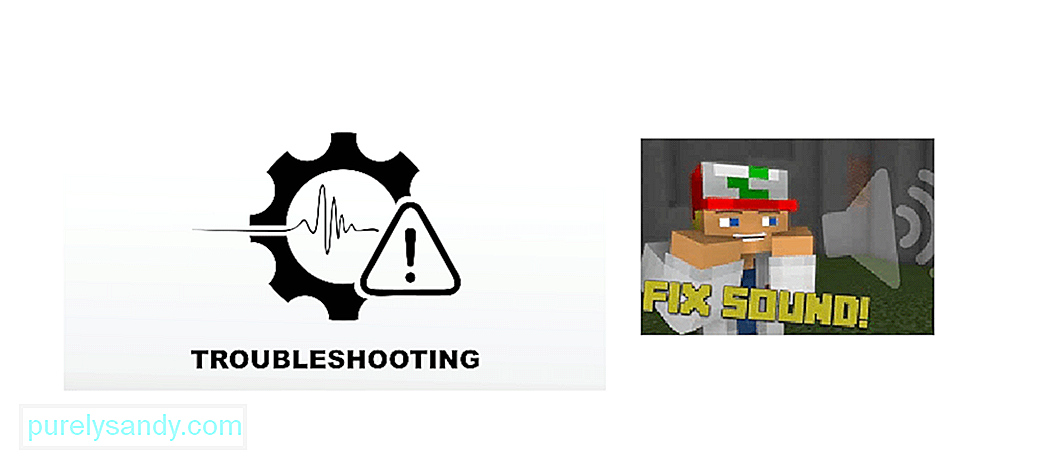 minecraft tidak ada suara
minecraft tidak ada suara Sebilangan pengguna terganggu dengan masalah dengan audio mereka dalam permainan, sehingga menghasilkan pengalaman permainan yang mengganggu tanpa suara. Sekiranya anda menghadapi masalah yang sama, anda boleh mengikuti panduan ini untuk menghidupkan dan menjalankan audio anda dan kembali ke perayauan dunia Minecraft yang riang.
Cara Memperbaiki Tiada Suara Bug Di MinecraftAnda boleh menggunakan bilangan penyelesaian untuk menyelesaikan masalah anda, seperti:
Pelajaran Minecraft Popular
- Segarkan permainan anda
- Periksa apakah Minecraft diredam
- Periksa tetapan Minecraft Audio
- Kemas kini pemacu audio
- Pasang semula permainan
1. Segarkan permainan anda
Jika anda menghadapi masalah audio semasa permainan, cuba tekan F3 + S pada papan kekunci anda untuk memuat semula. Sekiranya tidak berjaya, cuba tekan F3 + T, kerana kedua pintasan ini membantu memuatkan semula tekstur permainan, bunyi, dan isi kandungan lain. Setelah skrin dimuat sepenuhnya, periksa apakah audio anda tetap dan, jika tidak, pergi ke kaedah seterusnya.
2. Periksa sama ada permainan itu diredam secara tidak sengaja
Sekiranya anda tiba-tiba tidak mendapat suara dalam permainan, anda harus memeriksa sama ada anda tidak mematikan komputer atau permainan itu sendiri secara tidak sengaja. Mainkan sebarang fail audio untuk memastikan anda dapat mendengarnya dan bahawa PC anda disenyapkan. Kemudian klik kanan pada ikon kelantangan dan buka Volume Mixer, pastikan audio permainan tidak disenyapkan secara khusus. Mulakan semula permainan dan lihat apakah ia berjaya.
3. Periksa tetapan audio Minecraft
Sekiranya mana-mana kaedah sebelumnya tidak berfungsi, lancarkan Minecraft, dan cari Tetapan Audio dalam pilihannya.
- untuk Minecraft (edisi Java), anda perlu arahkan ke Pilihan & gt; Muzik dan Bunyi.
- untuk Minecraft (edisi Microsoft), anda perlu pergi ke Tetapan & gt; Audio.
Pastikan semua tetapan audio ditetapkan penuh bersama dengan Volume Utama , kemudian klik selesai untuk menyimpan. Mulakan semula permainan sekali lagi dan lihat apakah ini menyelesaikan masalah anda.
4. Kemas kini pemacu audio
Sering kali, masalah bunyi dalam permainan boleh dikaitkan dengan pemacu ketinggalan zaman pada peranti audio. Anda boleh terus mengemas kini pemandu anda untuk mencuba dan memperbaiki bunyi permainan.
- Tekan Win + R untuk membuka tetingkap Jalankan dan ketik "devmgmt.msc", kemudian tekan OK untuk membuka kuat> Pengurus Peranti
- Buka bahagian Input dan output audio dan klik kanan pada peranti audio anda dan pilih Kemas kini pemacu
- Pilih untuk Cari secara automatik perisian pemacu yang dikemas kini dan ikuti saja proses pemasangan
Setelah selesai, mulakan semula komputer anda dan lancarkan permainan untuk melihat sama ada masalah audio diperbaiki.
5. Pasang semula Minecraft
Sekiranya semuanya gagal menyelesaikan masalah anda, anda perlu memasang semula permainan anda. Untuk melakukannya, anda perlu menyahpasang Minecraft dari PC anda.
- Pertama, buka Panel Kawalan
- Cari Program , dan kemudian klik pada Nyahpasang program
- Klik kanan pada Minecraft dari senarai dan pilih Nyahpasang.
- Ikuti arahan di skrin untuk membuang permainan dan semua failnya dari sistem anda dengan berkesan.
Setelah selesai, muat turun semula permainan dari laman webnya atau simpan Microsoft dan pasangkannya. Ini akan memastikan semua fail disiapkan dengan betul dan anda tidak lagi mempunyai masalah dengan suara dalam permainan.
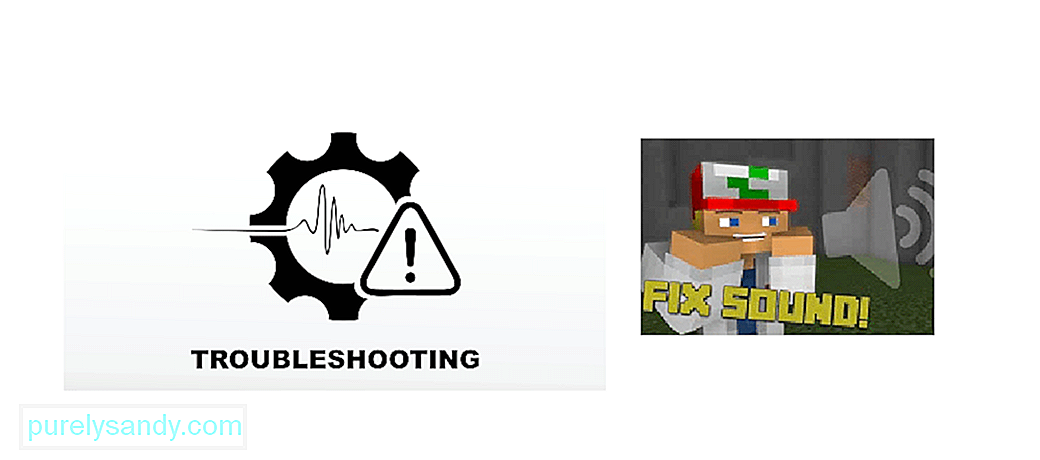
Video YouTube.: 5 Cara Untuk Memperbaiki Tiada Suara Bug di Minecraft
04, 2024

